Visualización del riesgo
Visualice el riesgo para obtener una comprensión más profunda de los hechos y las percepciones ocultas en los datos.
Cómo funciona
Hay dos opciones para visualizar el riesgo dentro de la aplicación Estrategia.
- El Mapa de riesgo de la estrategia identifica la ubicación de los riesgos agrupados en su empresa. Muestra la agregación de riesgos en las distintas áreas de su empresa, indicando dónde debe enfocar la mitigación. Solo hay un Mapa de riesgo de la estrategia y no puede eliminarlo.
- Mapa de riesgos identifica la gravedad relativa del riesgo en su empresa. Existe un Mapa de riesgo predeterminado, que no puede eliminar, pero también puede crear el suyo.
Mapa de riesgo de la estrategia
El Mapa de riesgo de la estrategia identifica la ubicación de los riesgos agrupados en su empresa. Muestra la agregación de riesgos en las distintas áreas de su empresa, indicando dónde debe enfocar la mitigación. El mapa de riesgo de la estrategia puede mostrar un riesgo inherente o residual, pero no ambos al mismo tiempo. Solo hay un Mapa de riesgo de la estrategia y no puede eliminarlo.
- El tamaño de cada burbuja indica el volumen de los riesgos agrupados.
- El color de cada burbuja indica la gravedad de los riesgos agrupados para cada segmento operativo o combinación de objetivos estratégicos.
- La columna Calificación total muestra la calificación de riesgo inherente o residual total para cada segmento operativo.
- La fila Calificación total muestra la calificación de riesgo inherente o residual total para cada objetivo estratégico.
Nota
- Los términos de la interfaz son personalizables y los campos y fichas son configurables. En su instancia de Diligent One, algunos términos, campos y fichas pueden ser diferentes.
- Si un campo obligatorio queda en blanco, se mostrará una advertencia: Este campo es obligatorio. Algunos campos personalizados pueden tener valores predeterminados.
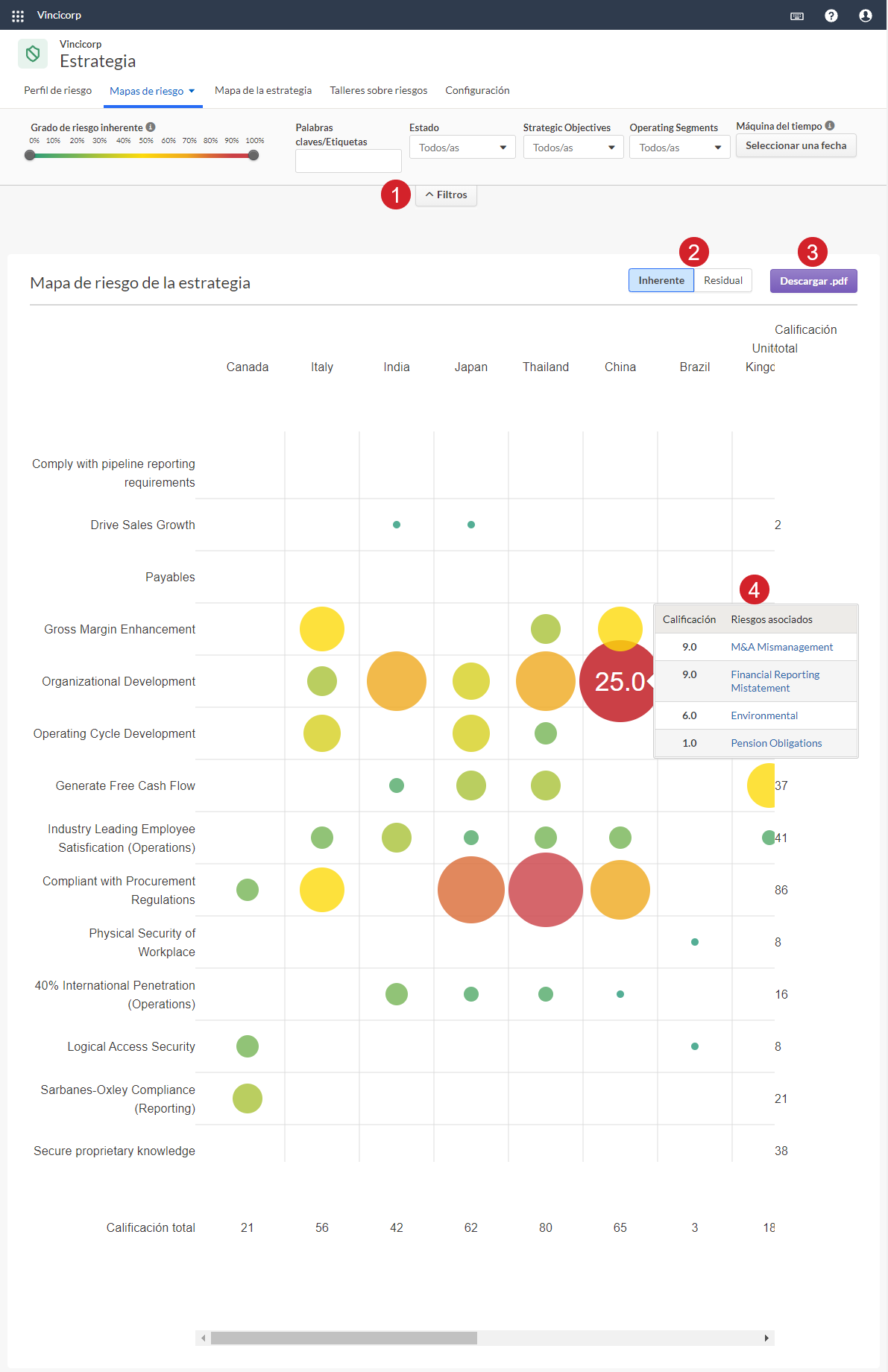
Componentes
| Número | Componente | Descripción |
|---|---|---|
| 1 | Filtros |
|
| 2 | Inherente o residual | Elija si el Mapa de estrategia muestra un riesgo inherente (no mitigado) o residual (mitigado). |
| 3 | Descargar PDF |
Exporte el mapa de la estrategia a .pdf. Los filtros aplicados se guardan y se reflejan en el PDF. |
| 4 | Riesgos asociados |
Haga clic en una burbuja individual para ver los riesgos y las calificaciones asociados a ella. Puede profundizar para obtener más información sobre riesgos específicos. |
Mapa de riesgo
Mapa de riesgos identifica la gravedad relativa del riesgo en su empresa. Existe un Mapa de riesgo predeterminado, que no puede eliminar, pero también puede crear el suyo.
Nota
- Los términos de la interfaz son personalizables y los campos y fichas son configurables. En su instancia de Diligent One, algunos términos, campos y fichas pueden ser diferentes.
- Si un campo obligatorio queda en blanco, se mostrará una advertencia: Este campo es obligatorio. Algunos campos personalizados pueden tener valores predeterminados.
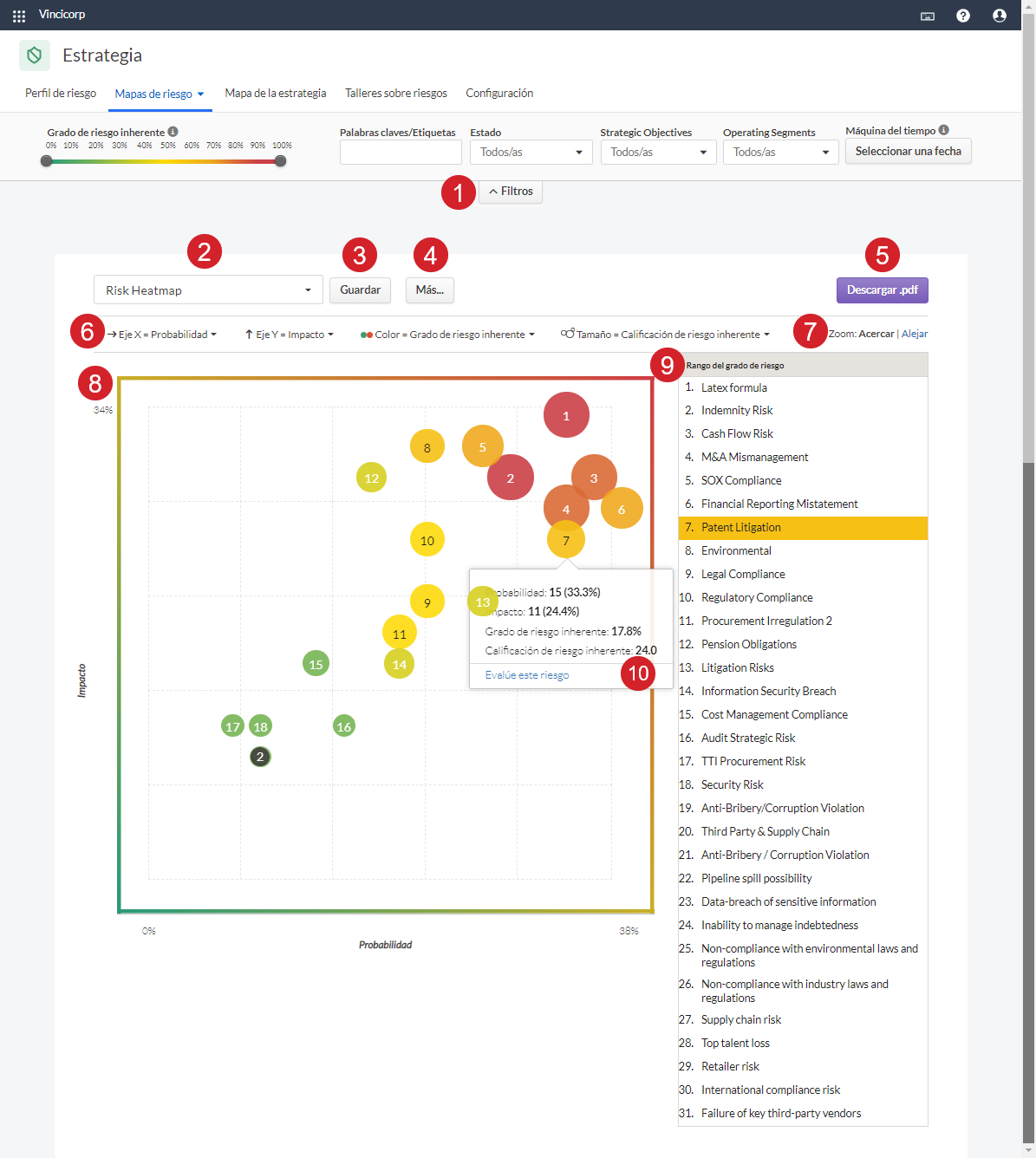
Componentes
| Número | Componente | Descripción |
|---|---|---|
| 1 | Filtros |
|
| 2 | Selector del mapa de riesgo | define cuál mapa de riesgo ver o configurar |
| 3 | Guardar | guarda el mapa de riesgo |
| 4 | Más... | guarda un nuevo mapa de riesgo, cambia el nombre de un mapa de riesgo o elimina un mapa de riesgo |
| 5 | Descargar PDF |
exporta un mapa de riesgo a .pdf Los filtros aplicados se guardan y se reflejan en el PDF. |
| 6 | Dimensiones | define los valores para el eje X, el eje Y, el color de las burbujas y el tamaño de las burbujas en la visualización |
| 7 | Zoom | cambie la escala de los ejes x e y en mapas de riesgo |
| 8 | Visualización | le permite visualizar la agregación de riesgos en las distintas áreas de su empresa |
| 9 | Rango del grado de riesgo |
clasifica los riesgos de mayor a menor basados en los valores de la probabilidad combinada y de impacto para cada riesgo Si la calificación de riesgo inherente es la misma para dos o más riesgos dentro de la lista, los riesgos son ordenados por el grado de riesgo inherente. Si la calificación de riesgo inherente y el grado de riesgo inherente son los mismos para dos o más riesgos dentro de la lista, los riesgos se ordenan por identificador de riesgo en orden ascendente. |
| 10 | Evalúe este riesgo | le permite visualizar la agregación de riesgos en las distintas áreas de su empresa |